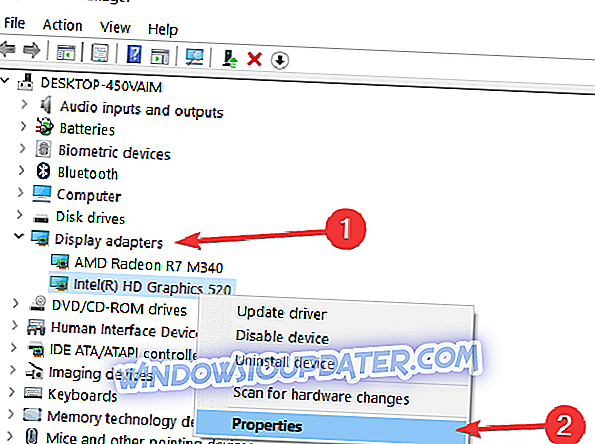Nous ne sommes pas du tout surpris d’annoncer un autre problème lié à la mise à niveau de Windows 10 1803. Après l’installation de la mise à jour, l’écran est réglé sur la luminosité maximale et l’utilisation des touches F pour réduire la luminosité ne fait rien. Le problème a été observé et mis en évidence par un utilisateur qui l'a posté sur le forum de Microsoft.
Affiche réglé sur la luminosité maximale
Les utilisateurs ont déclaré avoir mis à jour leurs ordinateurs portables sous Windows 10 version 1803, puis l'affichage était réglé sur la luminosité maximale. L'utilisateur note également que l'utilisation des touches F pour réduire la luminosité est inutile et ce qui est encore plus gênant, c'est que vous ne pouvez pas non plus modifier la luminosité dans les paramètres d'affichage. L'utilisateur a noté que tous les pilotes essentiels avaient été mis à jour. L'absence de mises à jour de pilotes ne peut donc pas être à l'origine du problème.
Comment corriger la luminosité maximale de l'écran
Un représentant de Microsoft a répondu à l'utilisateur en proposant deux solutions disponibles. Voilà le premier:
- Cliquez sur Gestionnaire de périphériques
- Développer les cartes graphiques
- Cliquez avec le bouton droit sur la carte graphique actuelle
- Cliquez sur Propriétés
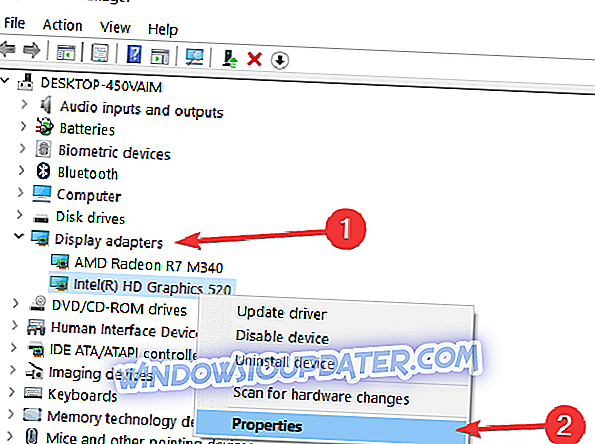
- Cliquez sur l'onglet Pilote
- Cliquez sur Pilote de restauration si l'option est disponible.

La seconde solution dans le cas où celle décrite ci-dessus ne fonctionne pas implique de suivre les étapes ci-dessous:
- Cliquez avec le bouton droit sur la carte graphique actuelle
- Cliquez sur Désinstaller
- Cochez la case «Supprimer le logiciel du pilote pour ce périphérique».
- Quitter le Gestionnaire de périphériques
- Redémarrer
Après cela, vous devez accéder à Démarrer - Paramètres - Mise à jour et sécurité. Là, vous devrez vérifier les mises à jour et installer toutes les mises à jour disponibles que vous pouvez trouver. Il semble que l'une de ces solutions devrait définitivement résoudre le problème. Veillez donc à suivre les étapes requises si vous rencontrez également le même problème de luminosité. Bonne chance!